MX Anywhere 2 色違いも買ってみた
ロジクールのコンパクトマウスの最上位モデル、MX Anywhere 2 にカラーバリエーションが増えたということなので、早速、「ストーン」という色を買ってみました。

もともと、これの初期モデルというか、ブラックを使ってたので、今更、特に使い勝手で言及することなど何もないのですが、簡単に言えば、何の不満もないマウスですね。
ホイールはフリースクロールにもカチカチ感のあるスクロールにもなりますし、全体のプラスチック感は従来品に比べてチープに感じることもあるでしょうが、軽量になったと思えば、毎日使うものとしては全然悪い感じではないです。
ワイヤレスマウスで、ロジクールのUnifyingという独自形式か、Bluetoothのいずれかで接続できます。マルチペアリングで、3台のPC/Macとペアリングできます。

ロジクールといえば、昔は、悪名高い、SetPointというソフトウェアが付属していたのですが、今は、そんなダサくて酷いソフトウェアは付属しておらず、Logicool Options という、それなりの見た目のソフトウェアが付属しています。

面白いのは、1台のマシンに2台をペアリングしたりすると、
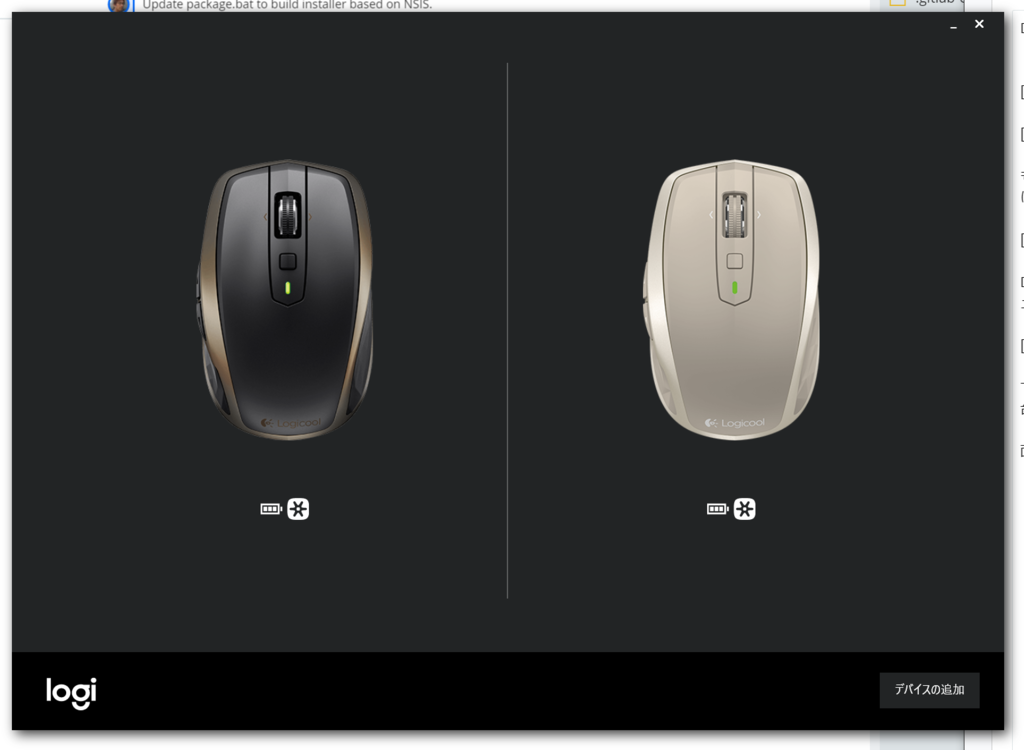
みたいにマウスのショーケースみたいな表示になることですかね。こういうところで Apple 的な配慮を行ってくれるようになったのは本当に良いです。
さて、まぁ、質感に関しては、十分に良いのですが、一方で、いわゆる、ベージュですし、光の角度によっては、こんな感じに見えてしまい、ブラックよりはチープに見えることもあるかもしれません。

ただ、机の上を白基調にしたいのであれば、良い色だと思います。
一緒に買うと良いもの
さて、このマウス、基本的には、ワイヤレス・内臓バッテリーなので、いつかはバッテリーを充電しないといけなくなります。
で、充電しながらでも使えるのですが、付属のケーブルは微妙に硬く、このケーブルで充電しながら使うと、せっかくのマウスの軽さが著しく毀損されます。

そこで、iBUFFALO USB2.0ケーブル(A to microB) スリムタイプ ホワイト 1.2m BSMPC12U12WH を買うことをお勧めします。
このケーブルは、非常に細くて柔らかいので、このケーブルで充電していても、ケーブルの重さを感じることはほとんどないでしょう・・・
って、そこまでしてワイヤレスマウス買うの?
って思った人にはこのマウスはお勧めできませんw
WSL (Bash on Windows) で Windows のプログラムが実行可能になったので遊んでみた
本当は、先週ぐらいに
Announcing Windows 10 Insider Preview Build 14951 for Mobile and PC | Windows Experience Blog
があって、この Build 14951 で、Windows側のプログラム呼べるようになったよんって書いてあったんだけど、待てど暮らせど、アップデートが落ちてこず。結局、
これが落ちてくるまで待つことになりました。
パイプが動く
さて、この仕組みで、実行できるだけなら普通なんだけど、ちゃんとパイプが動く。
なので、Windows 側の dir の結果を Ubuntu 側で grep したりできる。

まぁ、Windows の dir は内部コマンドなので、 cmd.exe を経由しないといけませんが、そうすればいいだけです。
素敵です。逆向きも当然。
GUIアプリを起動してみる
notepad.exe を起動するとどうなるでしょうか?
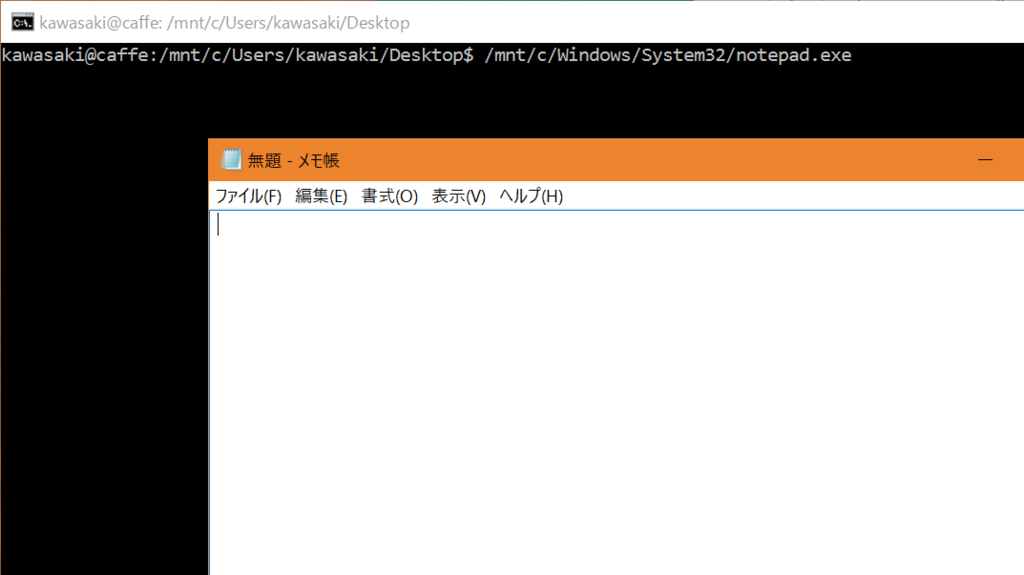
おや、 cmd.exe と違って、ターミナルに制御が戻ってきません(プロンプトが出てない)。
つまり、標準出力・入力系は繋がりっぱなしですね。これ。
そして、この状態で、Ctrl-C を押すと、ターミナルに制御が戻ってきます(プロンプトが表示される)。
ただし、 notepad.exe は死にません。起動しっぱなしです。
どういうこと?っていう感じで、もう一度、 notepad.exe を起動して、 ps でプロセスを見てみると、
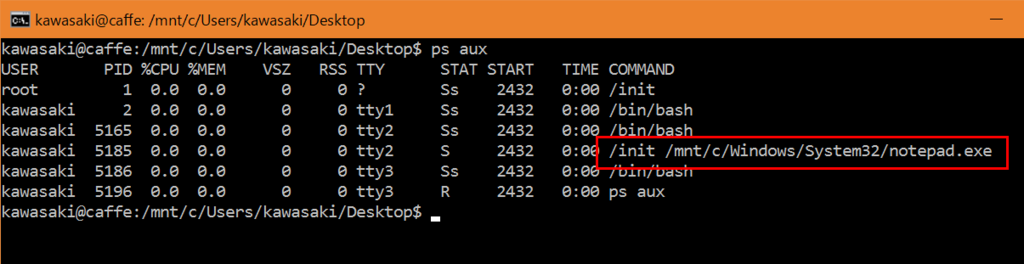
Windows のプロセスは、 /init 経由で呼ばれてるんですね。
で、Ctrl-C で、 SIGINT を送り付けたら、 /init だけが死ぬと。
init が死ぬって結構、致命的に聞こえますが、まぁ、この init はそういうやつじゃないと。
で、 notepad.exe は死にませぬ。
なので、自分で起動したプログラムの面倒を自分で見切れないという意味では辛いかもしれません。
で、なんで Windows のプログラムが動くの?
スペシャルバージョンのカーネルが動いてます!・・・っていうわけじゃないです。
そもそも、この辺のバイナリは、普通の Ubuntu のものと同一ですしね。
何が起きているかというと、実は、スゲー昔に書いたことあるんですが、
の中に、追記で、 binfmt_misc って奴の話があります。これは、Owin の話ですね。
要は、Linux カーネルには、実行ファイルの先頭のバイト列を見て、そのファイルを解釈するプログラムを起動する仕組みがあるんですね。シェルスクリプトの #!/bin/sh とかの拡張だと思えばわかりやすい。
mono とか、 Wine はこの仕組みを利用して、 Linux 上で、 exe が直接動くような感じを実現しています。
細かいことはさておき、この仕組みで、 /init に引数として、 /mnt/c/Windows/System32/notepad.exe が渡されて起動するんですね。なので、実際のプログラムの実行処理は /init に任されてると。WSL の /init は完全に Windows の息のかかったプロセスなので、あとは・・・。
この辺のことは、下の記事に詳しすぎるぐらいに書いてあるので、英語で長文読むのが嫌じゃない人は、是非、読みましょう。
Ubuntu 16.04 on Windows 10 Insider Preview 14936
以前にこんな記事を書きました。
で、この時は、Ubuntu 14.04相当だったんですが、このたび、Insider Preview Build 14936で、Ubuntu 16.04が使えるようになりました!
Windows Subsystem for Linux (WSL) Updates
WSL will install Ubuntu version 16.04 (Xenial) instead of Ubuntu 14.04 (Trusty) in an upcoming release. This change will apply to Insiders installing new instances (lxrun.exe /install or first run of bash.exe). Existing instances with Trusty will not be upgraded automatically. Users can upgrade their Trusty image to Xenial using the do-release-upgrade command. Full WSL release notes can be found here.
適当に翻訳すると、
WSL は、次のリリースから、Ubuntu 14.04 (Trusty) の代わりに Ubuntu 16.04 (Xenial) をインストールするようになります。
インサイダーの方が、新規インスタンスをインストールする(lxrun.exe /install もしくは、最初の bash.exe の実行)場合にこの変更が適用されます。
既存の Trusty のインスタンスは、自動的にはアップグレードされません。TrustyのイメージをXenialにアップグレードするには、 do-release-upgrade コマンドを使ってください。
...
みたいな。既存の14.04は、普通の Ubuntu のように、 do-release-upgrade すればいいわけですね。
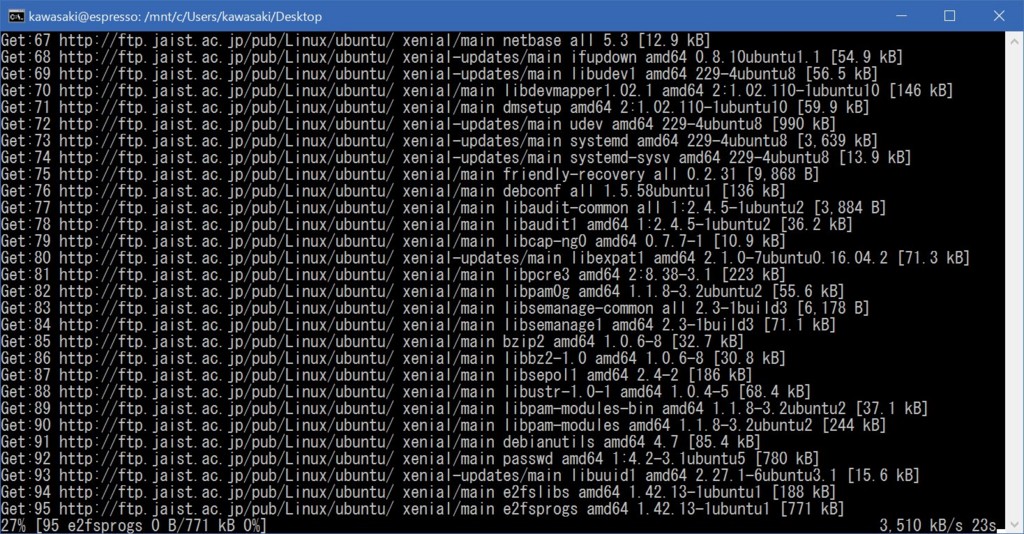
最近は、cmd.exeのコンソール機能も地味にまともになってきて、悪くない感じになってきました。とりあえず、
chcp 65001
しておけば、Unicode対応になりますし、フォントもConsolasとかも選べるようにはなります(日本語が表示できなくなりますけど)。
もう、最近は、ちょっとLinuxサーバーに接続ぐらいだったら、 cmd.exe の上から直接作業しても困らないぐらいにはなってきましたね。良いことです。
Mediumを試してる
ディスプレイアームを導入した
うちの環境は、今は、
- EIZO EV3237BK (4K 31.5インチ)
- LG 27MU67-B (4K 27インチ)
という、Dual 4K の環境です。
ビデオカードや、その他に関しては、以前に書いた、この記事から変わってません。
まぁ、LGの4K液晶が安かったので、とりあえず買ってみたら、すごく良かったので、今度は、本命と言われてる、EIZOのEV3237を買ってみるぜっていうノリだったんですが、まぁ、素晴らしい環境ですね。
27MU67-Bに関しては操作系(入力切替など)で不満はあったり、どうせなら、EV3237 2台っていう環境にしたかったりというのはあるんですが、それでも普段使っていて著しく不満を感じるということはありません。
で、この環境は素晴らしいんですが、問題としては、どちらの液晶も、スタンドが意外と大きいんですね。まぁ、スペースが邪魔。
そして、手元のスペースを確保しようとすると、当然、ディスプレイとの距離はそれなりにとる必要がある。
僕の家の机は、横180cm x 縦70cmなので、それなりの広さはあるのですが、さすがにこのサイズの液晶を2台も置くと狭くなります。
ということで、ディスプレイアームを導入しようということを思い立ちました。
エルゴトロン
ディスプレイアームといえば、エルゴトロンというぐらい、エルゴトロン以外は無視してもいいぐらいなんですが、まぁ、エルゴトロン純正品は高いですね。一台用のアームでも、15000円はくだらないですし、デュアルアームだと、30000円を超えます。
買えない額ではないですが、一瞬躊躇する額ではあります。
で、デュアルディスプレイ環境なので、デュアルアームの、45-248-026とか、45-245-026、いずれにしても、こいつらは、31.5インチの液晶には対応できないことになっていました。
なので、結果的には、シングルアームを2台置くという結論になるんですが、Amazonでググる感じでは、45-241-026には、OEM品がいくつかあることに気づきました。
具体的には、Amazonベーシック シングルディスプレイマウントアームとヒューレット・パッカード HP シングルモニターアーム BT861AAの2つ。
ただ、Amazonの方は、意外と安くない。純正品と比べても2000円ぐらいしか変わりません。それから比べるとHPの奴は5000円ぐらい安くて非常にお手頃感がある。
ということで、HPの奴を2台購入してみました。
設置
一人でやったら、クソほど大変でした。クーラーガンガン聞かせた部屋で設置を行ったのですが、汗だくになりました。
設置中に、アームを伸ばしてるところの写真なんですが、このアームの長さが仇になりました。

今まで、ディスプレイのケーブルは、全部、2mのものだったんですが、設置中に、2mのケーブルでは、PCまでケーブルが届かないことが発覚してしまいした。
どうやら、普通に設置する場合に比べて、+50cmぐらいはないとPCに届かなくなる可能性があるようです。
EV3237BK(7.8kg)は、やはり重いので、アームをかなりキツめに調整しないと、ゆっくりではありますが、落ちてきます。この辺の調整はちょっとだけ試行錯誤が必要でした。
ということで、一度、設置を中止して、涼しくなってから夕飯がてらに、3mのDisplayPortケーブルと、3mのUSB3.0ケーブルを買ってきました。ということで、設置完了は既に夜。

また、ケーブリングも意外と大変でした。まぁ、設置には時間がかかるのは覚悟した方がいいですね。
その他
あと、うちでは、 Windows Hello顔ログインは必須なので、わざわざUSB3.0もケーブルを買ってきたのですが、逆に、こいつらをディスプレイに軽くで良いので固定しておかないと、ディスプレイを動かすたびに落ちそうになったりするので、微妙に気を使わないといけなくなったのは事実です。
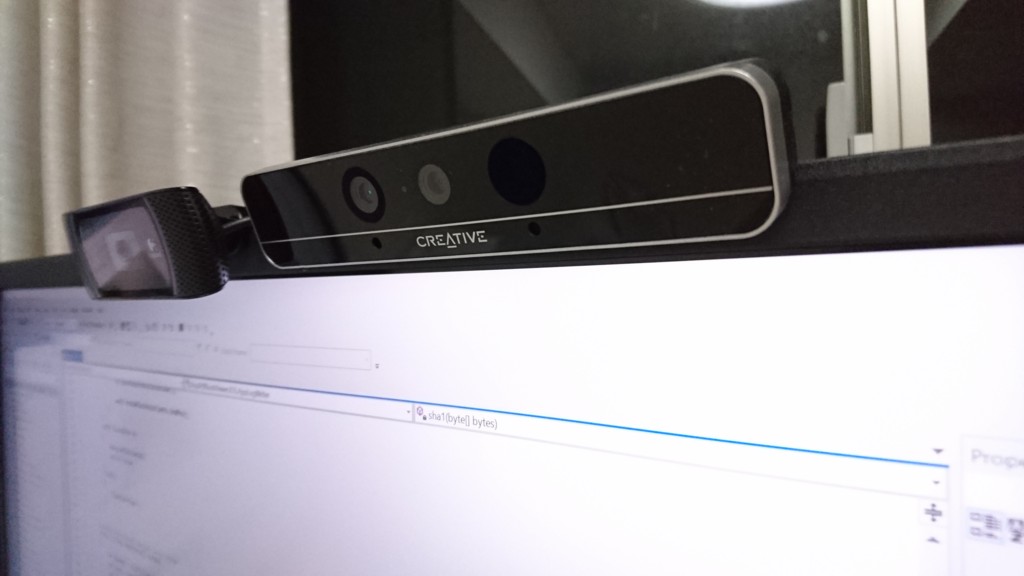
まとめ
さすがに、EV3237BKは、重くて、さらにデカいので、アームだから自由自在というわけにはいきませんが、それでも、液晶を手前に持ってくることができるようになったので、作業は格段にしやすくなりました。また、液晶の下は空洞になるので、物を置くスペースとして利用できる感じになりました。
まぁ、31.5インチの液晶を手前に持ってくると、威圧感が凄いのは事実ですね。一方で、27インチの27MU67-Bにはまるで威圧感を感じません。4インチ弱の差っていうのがここまで大きいのかって思い知らされます。